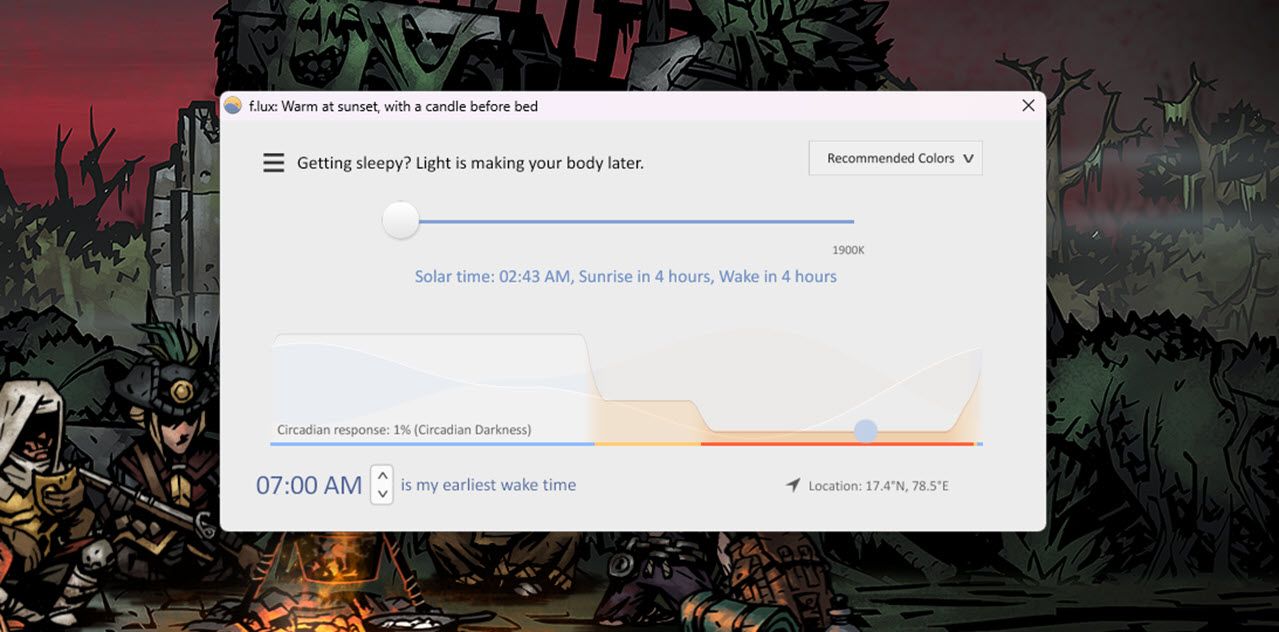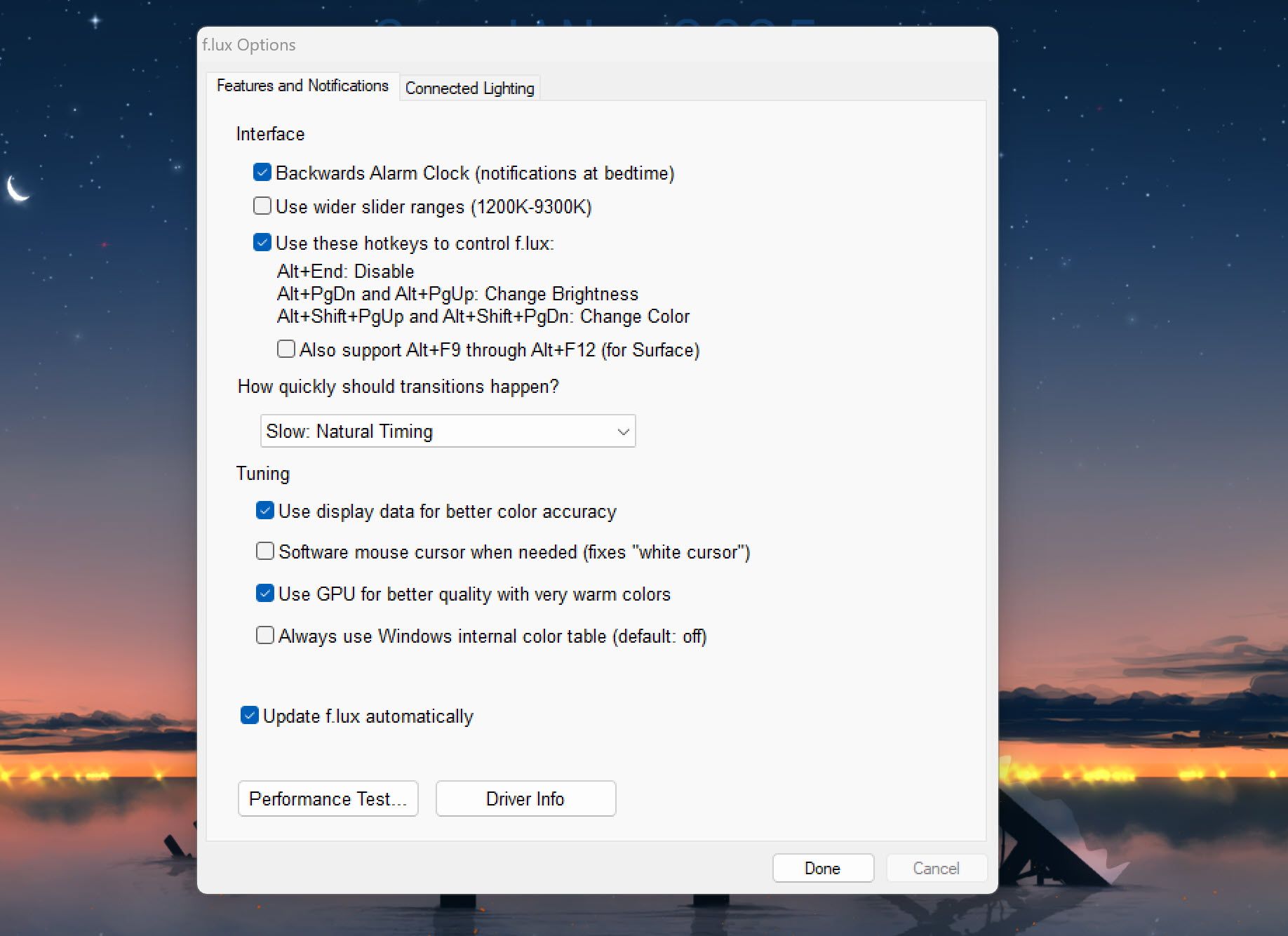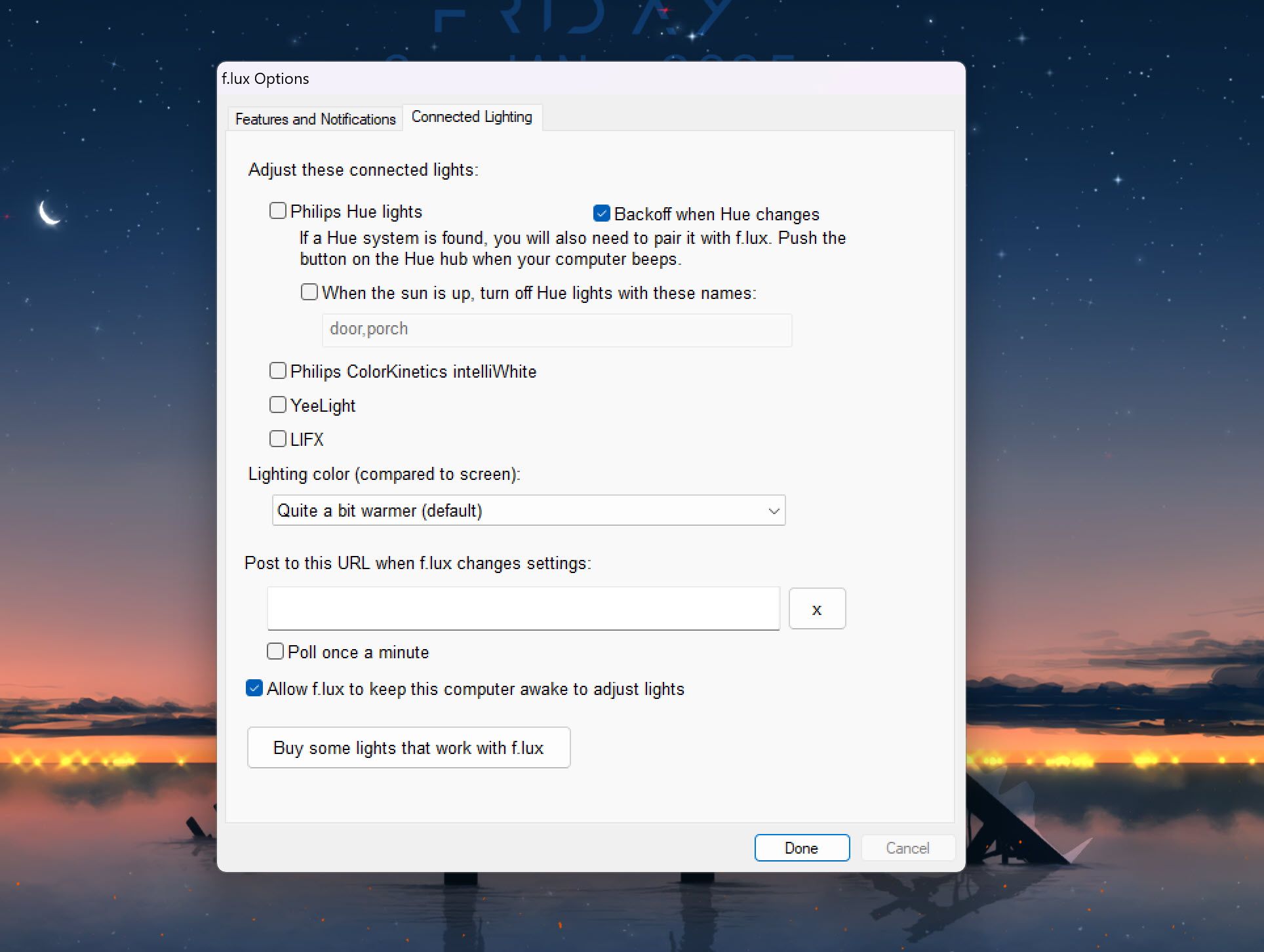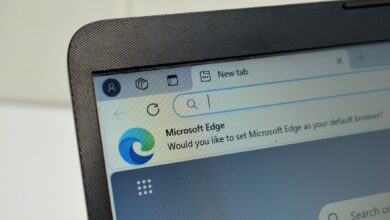لماذا أستخدم F.lux بدلاً من ضوء الليل على Windows 11
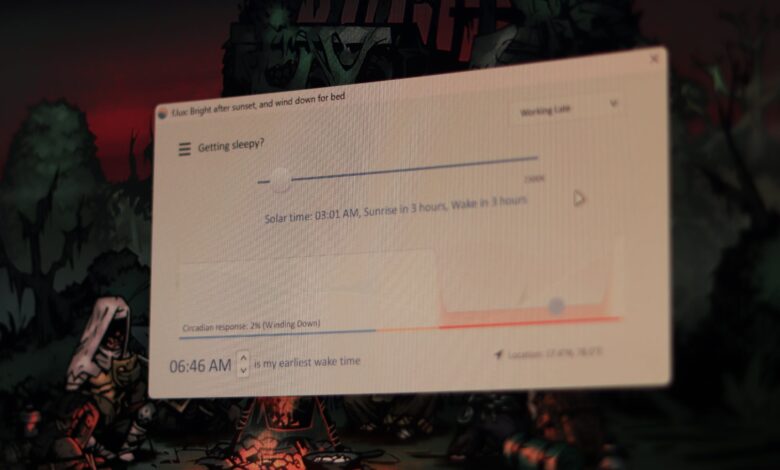
يعد Light Light على نظام التشغيل Windows 11 ميزة مفيدة إذا كنت تستخدم جهاز الكمبيوتر الخاص بك غالبًا في الليل ، ولكنه ليس أفضل تطبيق لهذه الوظيفة. أنا استخدم المجاني تدفق بدلاً من ضوء الليل على Windows 11 ؛ هذا هو السبب.
1
F.lux لديه المزيد من خيارات التخصيص
الحجة الأكثر شيوعًا التي ستسمعها لصالح F.lux عبر Light Light هي أن F.lux لديها خيارات تخصيص أكثر بكثير من تطبيق Windows الأصلي. يمكنك تغيير أي شيء من درجة حرارة لون الشاشة إلى عندما تتغير درجة حرارة اللون بالضبط وعدد المرات.
لكي نكون منصفين ، يسمح لك تطبيق Windows بإعداد قوة وجدول زمني عندما يبدأ Light Light ، لكن F.lux يأخذ هذا إلى مستوى جديد تمامًا. يمكنك تحديد إعدادات الإعدادات المسبقة عندما تتغير درجة حرارة اللون ، كما لو كنت تعمل متأخراً أو ترغب في تقليل إجهاد العين.
بدلاً من المزامنة ببساطة مع شروق الشمس وغروبها في موقعك المحدد ، يتيح لك F.lux اختيار متى ستستيقظ لبدء استخدام جهاز الكمبيوتر الخاص بك وضبط درجة حرارة اللون وفقًا لذلك. هناك الكثير من الخيارات لاختيار درجة حرارة اللون نفسها. مع القليل من العبث ، ستحقق أقصى استفادة من F.lux وتحمي نفسك من الضوء الأزرق.
2
يمكن أن يقطع الضوء الليلي تطبيقات الشاشة كاملة
لقد مررت بتجربة سيئة مع Light Light and Games-أكثر بدقة ، تطبيقات كاملة الشاشة بشكل عام. يغير تطبيق Windows لون شاشتك بغض النظر عما تفعله. لذلك إذا كنت تلعب ألعابًا أو تشاهد الأفلام في الليل ، فتوقع صبغة أصفر على شاشتك.
لقد رأيت سلوكًا صعبًا من Light Light مع تطبيقات شاشة كاملة. في بعض الأحيان ستعمل الألعاب على ما يرام. في أوقات أخرى ، سيكون هناك صبغة صفراء على شاشتي ويجب علي تعطيل الضوء الليلي يدويًا حتى يزول.
F.lux ، ومع ذلك ، يتعامل مع التطبيقات على الشاشة على شاشة أفضل بكثير. يمكنني استخدام إعداد مراقب مزدوج (لأسفل من الشاشات الأربعة الأصلية) ، و F.lux يعيد ضبط درجة حرارة اللون على شاشتي الرئيسية في كل مرة يتم فيها تشغيل لعبة أو برنامج كامل الشاشة. في هذه الأثناء ، تحافظ F.Lux على تلوينها على شاشتي الثانية – شيء لا تفعله ميزة Windows.
3
F.lux أكثر اتساقًا
إضافة إلى النقطة السابقة ، فإن F.Lux أكثر اتساقًا في إدارة درجة حرارة لون سطح المكتب. في بعض الأحيان ، إذا قمت بإيقاف تشغيل جهاز الكمبيوتر الخاص بك عندما يكون ضوء الليل نشطًا ، فلا يزال بإمكانك العثور عليه ممكّنًا عند إعادة تشغيل جهاز الكمبيوتر الخاص بك ، حتى في وضح النهار.
تتميز ميزة Windows أيضًا بشكل مفاجئ ، ما عليك سوى تغيير درجة حرارة لون الشاشة في اللحظة الدقيقة التي تغربها الشمس. هذا التغيير يتجول للغاية في عيني ، مقارنة بالتحولات السلسة التي تجلبها F.lux. عندما تغرب الشمس أو ترتفع ، يغير F.lux تدريجياً درجة حرارة اللون ، لذلك لا تدرك حتى التغيير.
هناك عدد أقل بكثير من الحوادث ، وبق ، ومواطن الخلل عند استخدام F.lux. بالإضافة إلى ذلك ، فإنه يتضمن أيضًا اختصارات لوحة المفاتيح لتعطيل الخدمة ، أو تغيير السطوع ، أو ضبط درجة حرارة اللون أثناء الطيران. لذلك حتى لو أخطأ البرنامج في اللون أو لا يتحول تلقائيًا ، فلن تضطر إلى البحث في القوائم.
4
F.lux يمكن التحكم في المصابيح الذكية أيضًا
أخيرًا ، يأتي F.lux مع الكثير من الوظائف الإضافية التي لن تجدها في ضوء الليل. ويشمل ذلك القدرة على مزامنة المصابيح الذكية فيليبس هوى مع درجة حرارة لون سطح المكتب ، مما يجعل مفتاح إضاءة سلس بين النهار والليل.
ستجد هذه الإعدادات في إضاءة متصلة علامة التبويب في خيارات F.lux. يمكنك ضبط لون الإضاءة وفقًا لسطح المكتب الخاص بك ، وحتى تحديد الأضواء التي يجب إيقافها عند ارتفاع الشمس. تعمل هذه الميزة أيضًا مع Philips Color Kinetics Intelliwhite و Yeelight و Lifx Lights.
بشكل عام ، يعد F.Lux برنامجًا مجانيًا سهل الاستخدام وخفيف الوزن. إنه يساعد بشكل كبير إذا كنت تستخدم جهاز الكمبيوتر الخاص بك في الليل طوال الوقت. يمكن أن يساعدك تبديل درجة حرارة لون جهاز الكمبيوتر على النوم بشكل أفضل ، كما أن الضوء الأزرق ينبعث منه أجهزة الكمبيوتر لدينا ليس أمرًا رائعًا للنوم ، خاصةً عندما تحدق في شاشتك في الساعة الثالثة صباحًا.